win11怎么更改管理员名字 win11账户信息变更方法
win11怎么更改管理员名字?我们在装机完成后系统会自动创建一个默认的管理员账号,包括账号密码都是系统设置的所以很多小伙伴在后期使用中都是想要更改管理员的账号名称可是新的系统却又不知道改如何更改,接下来就让小编带大家前去了解一下吧,希望可以对大家有所帮助。
具体步骤如下:
1.首先我们打开任务栏中的搜索选项,然后输入“control pannel”接着打开控制面板;
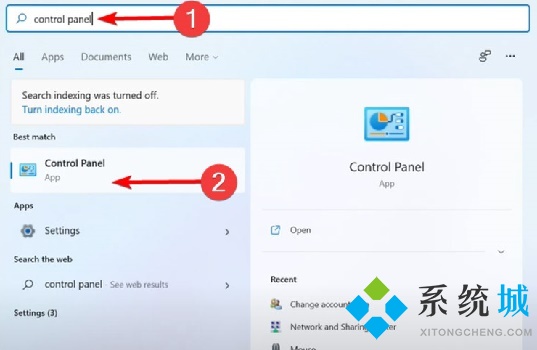
2.接着在控制面板中找到并选择“user accounts”单击进入;
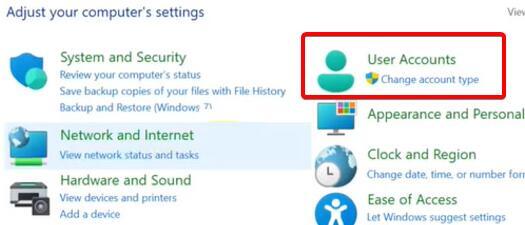
3.然后在这之中找到我们需要更改名称的管理员账户;
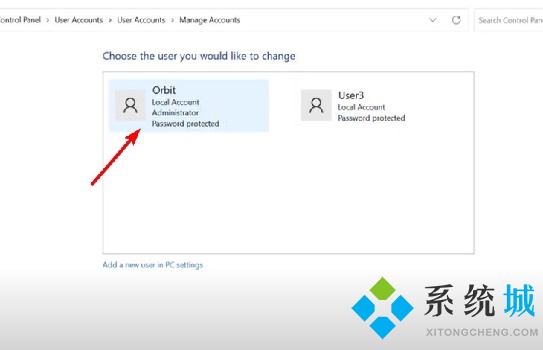
4.最后单击左侧的“change the account name”就可以进行更改啦。
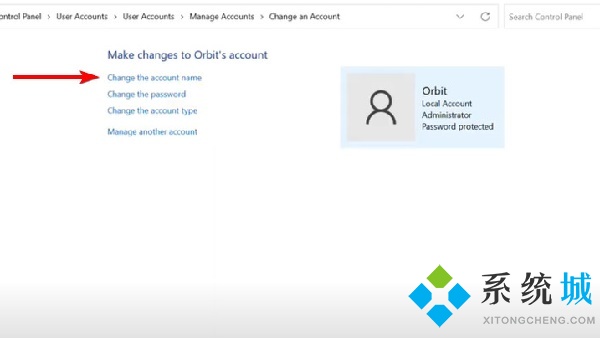
以上就是小编收集的win11修改管理员名称的方法,希望对大家有所帮助。
我告诉你msdn版权声明:以上内容作者已申请原创保护,未经允许不得转载,侵权必究!授权事宜、对本内容有异议或投诉,敬请联系网站管理员,我们将尽快回复您,谢谢合作!










